Cómo arreglar la superposición de origen de Titanfall 2 que no funciona
Publicado: 2022-06-20No hay necesidad de entrar en pánico si la superposición de Titanfall 2 está deshabilitada o no funciona. Puede solucionar el problema de forma rápida y sencilla utilizando las soluciones explicadas en este artículo.
Titanfall 2, una secuela del popular juego de disparos en primera persona de 2014, cautivó a toda la comunidad de jugadores. Se lanzó en 2016, pero siguió siendo el favorito de millones de jugadores. Pero recientemente, muchos jugadores informaron que la superposición de Titanfall 2 Origin no funcionaba.
Entendemos lo frustrante que es para un jugador como tú si la superposición de Origin no funciona en Titanfall 2. Por lo tanto, este artículo intenta ayudarte a solucionar el problema de la mejor manera posible.
Pero antes de saltar a las soluciones, primero comprendamos el problema. Si sabe por qué la superposición de Titanfall 2 está deshabilitada en Origin, puede solucionarlo mucho más fácilmente. De ahí que a continuación hablemos de lo mismo.
¿Por qué la superposición de origen de Titanfall 2 no funciona?
Con la tecnología de superposición, puede ver su lista de amigos, chatear, comprar DLC, administrar su perfil, unirse a un juego directamente y realizar muchas otras acciones. Sin embargo, los siguientes problemas pueden provocar que se deshabilite la superposición de Origin en el juego de Titanfall 2.
- Es posible que se hayan infiltrado errores aleatorios
- Presencia de programas en segundo plano que acaparan recursos
- Software antivirus que bloquea la superposición de Origin en el juego
- El controlador de gráficos está desactualizado
- Caché de origen acumulado
Arriba, analizamos algunas razones detrás de una superposición de Titanfall 2 deshabilitada. Empecemos ahora a centrarnos en las soluciones a este problema.
Arreglos para el problema de superposición de origen de Titanfall 2 que no funciona
A continuación se encuentran las soluciones probadas que puede aplicar para corregir la superposición de Titanfall 2 deshabilitada.
Solución 1: reactiva la superposición en el juego de Origin
A veces, la superposición en el juego se desactiva accidentalmente o puede olvidarse de activarla antes de comenzar la sesión de juego. Por lo tanto, debe habilitar la superposición nuevamente para corregir estos y otros errores aleatorios que pueden haber causado que la superposición de Titanfall 2 Origin no funcione. A continuación se muestra la forma paso a paso de volver a habilitar la superposición.
- Inicie el cliente de origen .
- Elija el menú Origen en la parte superior izquierda del software.
- Ahora, ve a la Configuración de la aplicación.
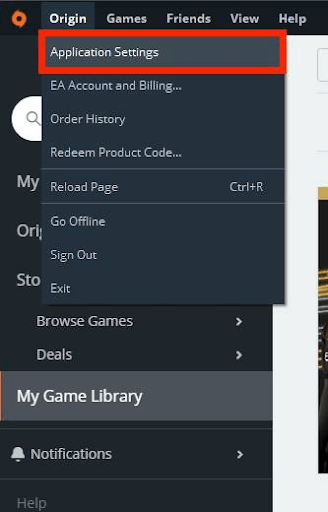
- Haz clic en la opción Origen en el juego .
- Activa el botón para Habilitar Origin en el juego. Si ya está activado, desactívelo y luego vuelva a hacer clic en él.
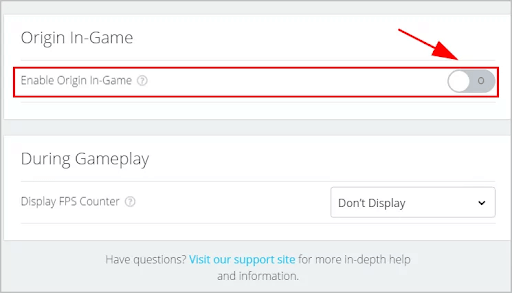
- Ahora, verifique si el problema desapareció o si la superposición de Titanfall 2 está deshabilitada.
Lea también: Cómo reparar el controlador Xbox Remote Play que no funciona
Solución 2: cierre los programas en segundo plano que acaparan recursos
Es posible que la superposición de Titanfall 2 Origin no funcione, ya que ciertos programas en segundo plano han acaparado innecesariamente todos los recursos del sistema. Por lo tanto, debe cerrar estos programas para que la superposición funcione correctamente. Las siguientes son las instrucciones para hacerlo.
- Haga clic derecho en el espacio en blanco de la barra de tareas y elija Administrador de tareas en el menú que aparece.
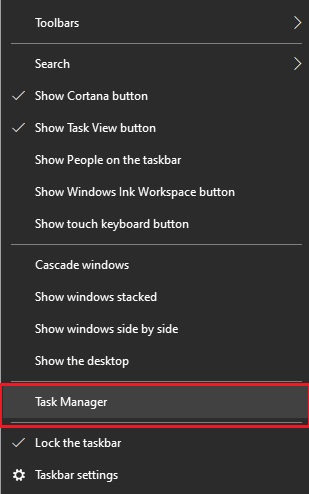
- En la pestaña de Procesos , haga clic con el botón derecho en los programas problemáticos y Finalice la tarea (puede realizar este paso uno por uno para todos los procesos problemáticos) . Como ejemplo, estamos acabando con Google Chrome.
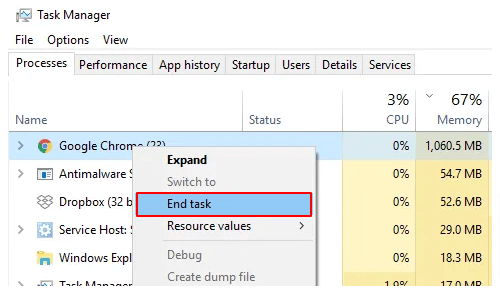
Lea también: Warzone Voice Chat no funciona en Windows
Solución 3: agregue Origin a la lista de excepciones de su software antivirus
Algunos programas antivirus como Avast bloquean Origin por error, lo que provoca problemas como que la superposición de Origin no funciona en Titanfall 2. Por lo tanto, puede incluir Origin en la lista blanca de su software antivirus para solucionar el problema que está experimentando. El proceso para hacerlo es diferente para cada programa antivirus. Debe consultar el manual de su software para conocerlo en detalle.
Si la inclusión de Origin en la lista blanca no resolvió el problema, puede desinstalar el software antivirus temporalmente para corregir la superposición en el juego de Titanfall 2.
Solución 4: Eliminar caché de origen
La acumulación de caché a menudo da lugar a problemas como que la superposición de Origin no funciona en Titanfall 2. Por lo tanto, a continuación le informamos las instrucciones para borrar el caché de Origin.
- Finalice todos los procesos de Origin utilizando el Administrador de tareas.
- Ahora, vaya a la Carpeta temporal y elimine todos sus elementos.
- Con el comando Windows+R del teclado, abra la utilidad Ejecutar.
- Ingrese %ProgramData%/Origen en el cuadro en pantalla y seleccione Aceptar.
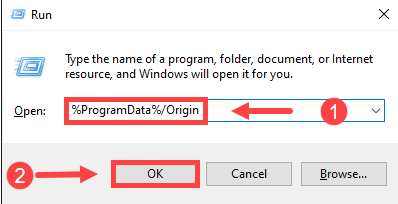
- Elimine todos los archivos y carpetas excepto la carpeta denominada LocalContent.
- Vuelva a iniciar la utilidad Ejecutar , escriba %AppData% y presione la tecla Intro en su teclado.
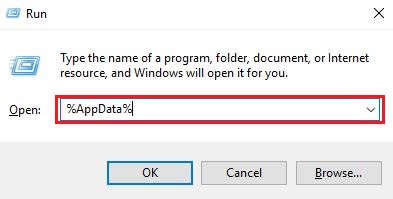
- Busque la carpeta Origin , haga clic en ella y presione la tecla Supr del teclado para eliminarla.
- Introduzca AppData en la barra de direcciones.
- Haga clic dos veces en la Carpeta local, elija la carpeta Origen y presione la tecla Supr para eliminarla.
- Reinicie su sistema y verifique el mensaje de error si la superposición en el juego de Titanfall 2 Origin deshabilitada ha desaparecido o no.
Lea también: Cómo arreglar Resident Evil 5 que no funciona en Windows

Solución 5: asegúrese de que su controlador de gráficos esté bien actualizado (recomendado)
Después de probar esta solución, lo más probable es que ni siquiera necesite mirar las otras soluciones. Dado que casi todos los problemas, incluida la superposición de Titanfall 2 Origin que no funciona, provienen de controladores obsoletos, actualizar el controlador es una de las mejores y más recomendadas soluciones.
Puede usar un programa rápido y fácil como Bit Driver Updater para actualizar todos los controladores antiguos automáticamente. Proporciona actualizaciones con un solo clic y muchas otras funciones, como creación y restauración de copias de seguridad de controladores, aceleración del ritmo de descarga de controladores, escaneos programados de dispositivos y mucho más.
Por lo tanto, puede usar el enlace compartido a continuación para probar y usar Bit Driver Updater para actualizar los controladores de la manera más fácil posible.
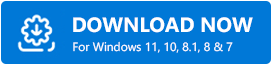
Una vez que Bit Driver Updater está instalado en su computadora, obtiene una lista de todos los controladores obsoletos en unos pocos segundos. Puede revisar la lista en pantalla y actualizar todos estos controladores desactualizados a su versión más reciente. 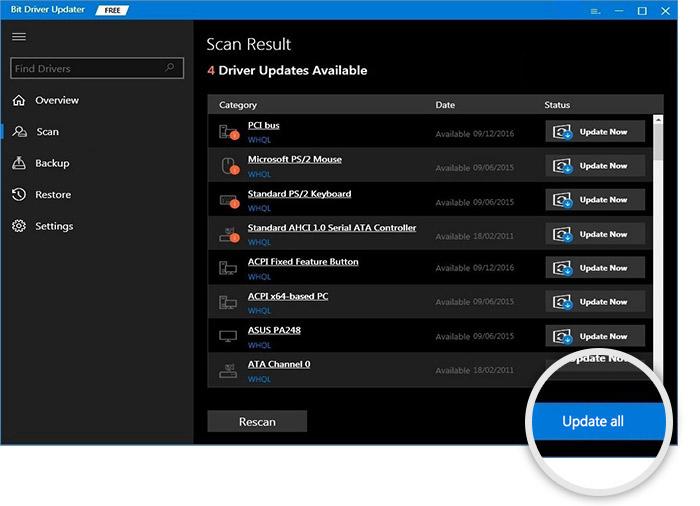
También hay una función Actualizar ahora para todos aquellos que deseen actualizar solo el controlador de gráficos.
Sin embargo, los expertos siempre consideran la actualización de todos los controladores como una mejor opción para una computadora que funcione sin problemas.
Solución 6: reinstale el controlador para su adaptador de pantalla
Si la superposición de Titanfall 2 Origin no funciona después de actualizar el controlador de pantalla manualmente (usando el sitio web del fabricante/Administrador de dispositivos), es posible que haya descargado una actualización con errores. Por lo tanto, desinstalar y reinstalar la actualización del controlador puede solucionar el problema. Aquí está el proceso para hacerlo.
- Haga clic en el icono de Windows con el botón derecho del ratón.
- Elige la opción llamada Administrador de dispositivos del menú que tienes en pantalla.
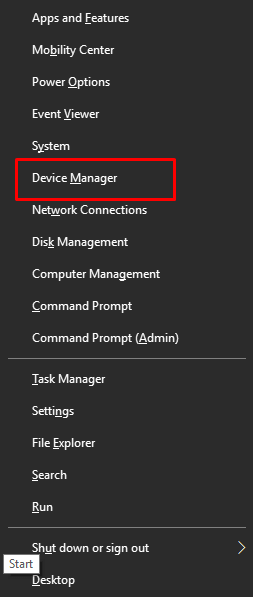
- Haga clic y expanda los adaptadores de pantalla.
- Haga clic en su adaptador de pantalla con el botón derecho del mouse y seleccione Desinstalar/Desinstalar dispositivo de las opciones dadas.
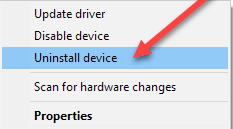
- Elimine el software del controlador para este dispositivo y haga clic en el botón Desinstalar .
- Una vez completada la desinstalación, vuelva a la ventana anterior, es decir, al Administrador de dispositivos.
- Seleccione Acción en el menú en la parte superior de la ventana del Administrador de dispositivos y busque cambios de hardware.
- Una vez que finalice el escaneo, reinicie el sistema para que los cambios sean efectivos.
Lea también: Phasmophobia Voice Chat no funciona en PC con Windows
Solución 7: arranque limpio de su sistema operativo
Realizar un inicio limpio también puede corregir la superposición de Titanfall 2 deshabilitada en el juego en Origin. Por lo tanto, a continuación se muestra cómo realizar un arranque limpio de su computadora.
- Inicie la utilidad Ejecutar (usando el mismo comando de Windows+R que usó en una solución anterior).
- Ingrese msconfig en el cuadro que aparece en su pantalla y presione la tecla Intro de su teclado.
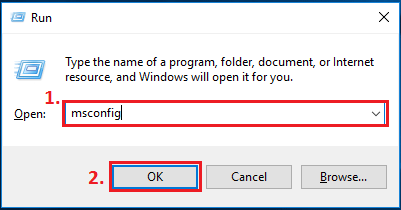
- Vaya a la pestaña General y haga clic en el botón de opción para habilitar la pestaña Inicio selectivo .
- Ahora, cargue los servicios del sistema y use la configuración de arranque original. Recuerde quitar la marca de verificación de la opción Cargar elementos de inicio.
- Navegue a la pestaña llamada Servicios y elija la opción que le permite ocultar todos los Servicios de Microsoft.
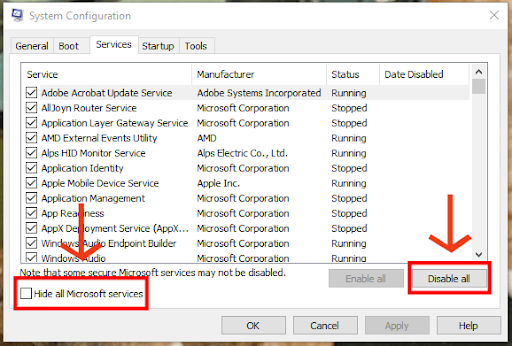
- Ahora, seleccione la opción para Deshabilitar todos los servicios.
- Elija Aplicar y Aceptar para que los cambios anteriores sean efectivos.
- Seleccione la opción para Reiniciar su computadora.
- Confirme si el problema ha desaparecido o si la superposición de Titanfall 2 Origin no funciona.
Solución 8: desinstale el cliente de Origin e instálelo nuevamente
Una superposición en el juego de Titanfall 2 Origin deshabilitada puede ser el resultado de algunos errores que la reinstalación del cliente de Origin puede solucionar. Por lo tanto, a continuación se muestra cómo desinstalar y reinstalar Origin en su computadora.
- Haz clic en el ícono de Inicio usando el botón derecho de tu mouse.
- Elija Aplicaciones y características para acceder a esta opción rápidamente.
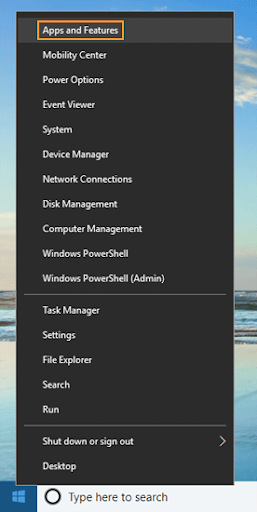
- Localice y haga clic en Origen y seleccione la opción para Desinstalarlo .
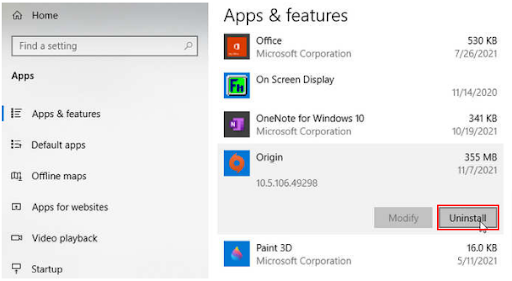
- Después de desinstalar el cliente de Origin, puede volver a instalarlo desde aquí.
Lea también: Consejos para reparar el micrófono de Overwatch que no funciona en una PC con Windows 10
La superposición de origen de Titanfall 2 no funciona: corregido
Este artículo te ayudó a corregir la superposición de Titanfall 2 de Origin en el juego deshabilitada. Puede aplicar las correcciones mencionadas anteriormente si la superposición de Titanfall 2 no funciona.
Si no tiene el tiempo suficiente para realizar todas las correcciones, puede solucionar el problema al instante con una actualización del controlador utilizando Bit Driver Updater.
¿Tiene alguna otra solución, pregunta o sugerencia con respecto a esta publicación? En caso afirmativo, siéntase libre de dejar lo mismo en la sección de comentarios.
¿Hay más problemas tecnológicos que necesites solucionar? Luego, sigue TechPouting para conocer sus soluciones más fáciles y aprender más sobre tecnología.
